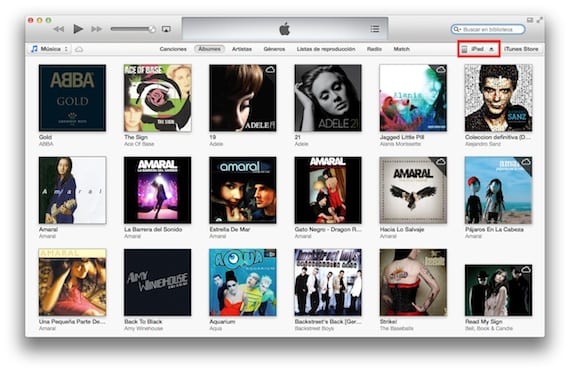
आयट्यून्स 11 लाँच केल्यानंतर आम्हाला अधिक दृश्यदृष्ट्या आकर्षक ॲप्लिकेशन सापडले आहे, आणि अधिक चांगल्या कार्यक्षमतेसह, पण तरीही तो फारसा अंतर्ज्ञानी ॲप्लिकेशन नाही, म्हणून आम्ही एक तयार करणार आहोत. आमच्या आयपॅडसह आयट्यून्स 11 वापरण्यासाठी पूर्ण मार्गदर्शक, ज्यास आमचे डिव्हाइस तयार असणे आवश्यक आहे अशा प्रत्येक कार्ये पाहण्यासाठी अनेक अध्यायांमध्ये विभागले जाईल.
प्रथम मी तुला देणार आहे दोन सेटअप टिप्स. ते आवश्यक नाहीत, परंतु मला असे वाटते की ते गोष्टी अधिक सुलभ करतात, म्हणून कोणत्याही कारणास्तव जोपर्यंत आपण हे असे कॉन्फिगर करू इच्छित नाही तोपर्यंत मी शिफारस करतो की आपण प्रतिमा दर्शविल्यानुसार त्यास कॉन्फिगर करावे. आम्ही आयट्यून्स> प्राधान्ये (मॅक) किंवा संस्करण> पसंती (विंडोज) वर जातो आणि कॉन्फिगरेशन विंडो दिसून येते.
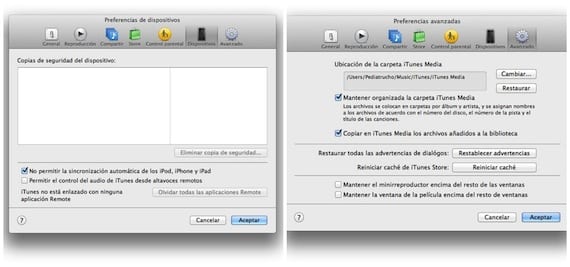
दोन टॅब महत्वाचे आहेत: डिव्हाइसेस, जिथे मी तुम्हाला "आयपॉड, आयफोन आणि आयपॅड आणि स्वयंचलित सिंक्रोनाइझेशनला अनुमती देऊ नका" हा पर्याय तपासण्याची शिफारस करतो; प्रगत, जिथे मी पहिले दोन पर्याय तपासण्याची शिफारस करतो, "आयट्यून्स मीडिया फोल्डर व्यवस्थित ठेवा" आणि "लायब्ररीत आयट्यून्समध्ये फाइल्स कॉपी केल्या." यातून आपण काय मिळवू शकतो? सर्वप्रथम, आम्ही आपोआप बटण दाबतो तेव्हाच आपले डिव्हाइस समक्रमित होईल आणि अशा प्रकारे आम्ही वाईट आश्चर्यांसाठी टाळतो. आणि दुसरे म्हणजे आम्ही आयट्यून्स (संगीत, चित्रपट ...) मध्ये जोडलेल्या सर्व फायली «आयट्यून्स मीडिया» फोल्डरमध्ये जातील आणि आमच्याकडे एक बॅकअप असेल.
आम्ही मुख्य आयट्यून्स विंडोवर परत आलो, जी आम्हाला आमची संगीत लायब्ररी दर्शविते. आमच्या डिव्हाइससह करण्याची कार्ये accessक्सेस करण्यासाठी, आम्ही ते आमच्या संगणकावर कनेक्ट केले पाहिजे आणि त्यास उजवीकडे निवडले पाहिजे. एकदा हे पूर्ण झाल्यावर ए विंडो ज्यामध्ये आपल्याकडे बरीच माहिती आणि बरेच पर्याय आहेत.
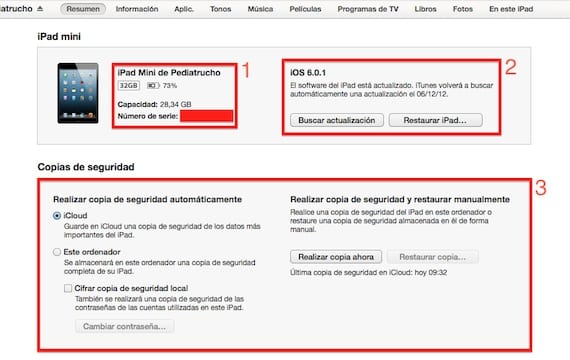
शीर्षस्थानी आम्हाला बर्याच टॅब दिसतात (सारांश, माहिती, अनुप्रयोग ...). आज आम्ही टॅब to सारांश analy विश्लेषित करणार आहोत, जे थोडेसे नाही. त्यात आम्ही आमच्या डिव्हाइसची माहिती (1) सारखी अनेक भाग पाहू शकतो, जेथे आम्ही मॉडेल, क्षमता, बॅटरी आणि अनुक्रमांक पाहतो. जर आम्ही अनुक्रमांक वर क्लिक केले तर ते यूडीआयडी क्रमांकावर बदलते, अभिज्ञापक. हे असे नंबर आहेत जे आपण सामान्यपणे वापरत नाही, परंतु आपल्याला आपली वॉरंटी तपासण्याची किंवा डिव्हाइस विकसक म्हणून नोंदणी करण्याची आवश्यकता असू शकते.
उजवीकडे आम्ही अद्यतन पर्याय (2) पाहतो, जिथे दोन बटणे आहेत, अद्यतन / अद्यतन आणि आयपॅड पुनर्संचयित करा. त्यात काय फरक आहेत? जरी ते एकसारखे दिसत असले तरी ते तसे करत नाहीत. आम्ही अद्यतनित केल्यास आमच्याकडे नवीन आवृत्ती आणि आमच्या आत असलेले सर्व काही (फोटो, सेटिंग्ज, व्हॉट्सअॅप संभाषणे ...) सह आमचे डिव्हाइस असेल. आम्ही पुनर्संचयित केल्यास आम्ही फॅक्टरी, स्वच्छ आणि नवीनतम आवृत्तीसह आपले डिव्हाइस ठेवू. हे खरे आहे की एकदा आम्ही पुनर्संचयित केले की आम्ही बॅकअप प्रत पुनर्प्राप्त करू आणि आमच्याकडे आधीसारखी असेल. काय चांगले आहे? माझे वैयक्तिक मत असे आहे की आपल्याकडे जेलब्रेक असल्यास, नेहमी पुनर्संचयित करा आणि बॅकअप पुनर्प्राप्त करू नका, जसे आम्ही आवृत्ती बदलतो त्याप्रमाणेच (उदाहरणार्थ आयओएस 5 ते आयओएस 6 पर्यंत). "जंक" जमा करणे टाळण्याचा हा एक चांगला मार्ग आहे ज्यामुळे स्थिरतेची समस्या उद्भवते किंवा बॅटरीचा जास्त वापर होतो.
फक्त खाली, आमच्याकडे पर्याय आहेत बॅकअप (3). आपण आयक्लॉड निवडू शकता, जेणेकरुन दिवसातून एकदा आयफोन चार्जिंगमध्ये जोडला जाईल आणि वायफाय नेटवर्कशी कनेक्ट झाला असेल तर ती itपलच्या क्लाऊड सेवेला एक प्रत पाठवेल. किंवा आपण आयट्यून्समध्ये हे करणे देखील निवडू शकता, जेव्हा आपण संकालन करता तेव्हा आपण अधिक सुरक्षिततेसाठी ती प्रत कूटबद्ध देखील करू शकता. आत्ता ITunes मध्ये एक प्रत बनविण्यासाठी किंवा जुना बॅकअप पुनर्संचयित करण्यासाठी आपल्याकडे उजवीकडे मॅन्युअल पर्याय आहेत.

जर आपण त्याच विंडोमध्ये खाली गेलो तर आम्हाला अधिक पर्याय सापडतात (5) पर्याय स्वारस्यपूर्ण असल्याने ते व्यक्तिचलितपणे तपासा आणि अनचेक करा. असा एक पर्याय आहे जो मला वैयक्तिकरित्या चिन्हांकित करण्यास आवडत नाही, तो म्हणजे वायफाय संकालन, कारण अधिक बॅटरी काढून टाकणे कारणीभूत डिव्हाइसचे, परंतु मी ते आपल्या आवडीवर सोडले आहे. आणि अगदी खाली आम्ही एक आलेख पाहू शकतो जो आयपॅडचा संग्रह दर्शवितो, प्रत्येक श्रेणी भिन्न रंगाने.
अधिक माहिती - Apple ने iTunes 11 लाँच केले

हे ट्यूटोरियल ठीक आहे परंतु ते मागील आवृत्तीसारखेच आहे परंतु एक दयनीय डिझाइनसह आहे. हे Appleपल कंपनी बुडविण्यासाठी वापरले जातात, मी यासह भ्रमनिरास करतो.
आपण बॅक अप पुनर्संचयित आणि पुनर्प्राप्त न करण्याची शिफारस केली आहे. परंतु त्या मार्गाने आम्ही सर्व वायफाय कनेक्शन आणि त्यांच्या की गमावू.
त्यांच्या संबंधित कीसह वायफाय कनेक्शनचे जतन करण्याचा कोणताही मार्ग आहे? आयक्लॉड ???
धन्यवाद
अधिकृतपणे, मला माहित आहे, नाही. आपल्यास जेलब्रेक असल्यास, तेथे एक वायफाय संकेतशब्द नावाचा अनुप्रयोग आहे जो की पुनर्प्राप्त करतो आणि त्यास ईमेलवर पाठवितो, तो विनामूल्य आणि खूप उपयुक्त आहे. आपल्याकडे हे बिगबॉस रेपोमध्ये आहे. परंतु मी तुम्हाला सांगतो तसे मला इतर कोणताही मार्ग माहित नाही. ते डेटा आहेत की सुरक्षिततेसाठी कूटबद्ध केलेले आहे आणि आपल्याकडे त्यांच्याकडे प्रवेश नाही.
हाय, मला माझ्या आयपॅडमध्ये समस्या आहे. मी मी आयट्यून्सशी कनेक्ट करुन सारांश टॅब दाबतो, तेव्हा कोणतीही माहिती दिसत नाही. म्हणून मी संगीत किंवा काहीही लोड करू शकत नाही. कोणी मला मदत करू शकेल?
आयओएस od.०.१ सह माझ्याकडे आयपॉड have आहे, मला आयट्यून्स ११ मधील माझी गाणी समक्रमित करायची आहेत परंतु हे कसे समजले नाही
संगणकाशी आपला आयपॉड कनेक्ट करा, आयट्यून्समध्ये, वरच्या उजवीकडे क्लिक करा, जिथे तो आयपॉड म्हणतो आणि संगीत टॅब निवडा, सर्व चिन्हांकित करा किंवा आपण समक्रमित करू इच्छित गाणी / अल्बम एक करुन एक करा आणि सिंक्रोनाइझ वर क्लिक करा.
लुइस पॅडिला
luis.actipad@gmail.com
https://www.actualidadiphone.com
नमस्कार! आयट्यून्स 11 मिनी आयपॅड ओळखतो परंतु जेव्हा मी सारांश टॅबवर जातो तेव्हा माहिती दिसत नाही आणि म्हणून ती समक्रमित होत नाही, मी करू शकतो असे काही आहे का?
ITunes विस्थापित करण्याचा प्रयत्न करा आणि ते पाहण्यासाठी पुन्हा स्थापित करा.
-
आयफोनसाठी मेलबॉक्समधून पाठविलेले
हॅलो, मी नुकतेच माझ्या संगणकावर iTunes 11 स्थापित केले आणि मला असे समजते की मी मुख्य पृष्ठाचा संपूर्ण स्क्रीन पाहू शकत नाही. मी प्रथमच आयपॅड समक्रमित करणार आहे, परंतु एकदा मी त्यास यूएसबीशी कनेक्ट केले की ते मला ते स्वीकारते असे दिसते. जेव्हा मी कोणत्याही पर्यायांवर क्लिक करतो (सारांश, माहिती, अनुप्रयोग ...) ते काही करत नाही. आपण मला एक हात देऊ शकता? तो एक छोटा संगणक आहे, जर त्यास त्यासह काही देणेघेणे असेल तर! एक अभिवादन आणि धन्यवाद पुढे
स्क्रोल करू शकत नाही? मी उजवीकडे स्क्रोल करेन किंवा विंडोचा आकार कमी करीन. -
आयफोनसाठी मेलबॉक्समधून पाठविलेले
माझ्या बाबतीतही असेच घडते जेव्हा मी माझा आयफोन कनेक्ट करतो तेव्हा सर्वकाही सारांश बटणावर दिसते आणि मी संगीत, अनुप्रयोग आणि सर्व लोड करू शकतो, परंतु जेव्हा मी आयपॅड कनेक्ट करतो तेव्हा ते फक्त ती ओळखते आणि सारांश बटण दाबताना मला काहीही दर्शवित नाही. किंवा त्यापैकी काहीही ते बाजूवर आहेत म्हणून मी अनुप्रयोग किंवा संगीत किंवा काहीही लोड करू शकत नाही. मी काय करू शकता?
मला फक्त तेच घडते जेव्हा आपण ते परत पुनर्संचयित करा आणि कनेक्ट करा
लुइस पॅडिला
luis.actipad@gmail.com
आयपॅड बातम्या
नमस्कार! मला सारखीच समस्या आहे, जेव्हा मी पीसी वर आयपॅडला आयट्यून्सशी जोडतो तेव्हा मी काहीही लोड करू शकत नाही किंवा काहीही पाहू शकत नाही, कारण जेव्हा मी सारांश किंवा माहिती किंवा अनुप्रयोग इ. देते तेव्हा काहीही बाहेर येत नाही! मी आयपॅड पुनर्संचयित केल्याशिवाय काहीतरी करू शकतो? पीसी लहान आहे या वस्तुस्थितीशी काही संबंध आहे काय?
धन्यवाद
आपण तपासले आहे की आयट्यून्सने नवीनतम आवृत्ती स्थापित केली आहे? आपण एखाद्या वेगळ्या संगणकाशी कनेक्ट करण्याचा प्रयत्न केला आहे?
लुइस पॅडिला
luis.actipad@gmail.com
आयपॅड बातम्या
मला सारखीच समस्या आहे, मी आधीपासून दुसर्या संगणकावर प्रयत्न केला आहे आणि असेच घडत नाही
माझ्या आयपॅडला ते ओळखल्यास मी कनेक्ट करण्यास मदत करतो, परंतु कोणतीही माहिती दिसत नाही, काही नाही किंवा सारांशात, मी घेऊ शकत असलेले फोटो. कृपया मला मदत पाहिजे
आज प्रकाशित केलेले हे ट्यूटोरियल पहा: https://www.actualidadiphone.com/itunes-no-reconoce-mi-ipad-i-como-solucionarlo-en-windows/
29 मार्च 04 रोजी संध्याकाळी 2013:20 वाजता "डिस्कस" ने लिहिलेः
ट्यूटोरियलबद्दल धन्यवाद यामुळे मला खूप मदत झाली परंतु आता मला आणखी एक प्रश्न आहे मी आशा करतो की आपण मला मदत करू शकता, माझ्याकडे एक आयपॅड मिनी आहे तुरूंगात आहे मी आवृत्ती 6.1.3 अद्यतनित केल्याशिवाय ते कसे पुनर्संचयित करू शकतो?
मला माफ करा पण मी तुम्हाला मदत करू शकत नाही, मी (याक्षणी) करू शकत नाही
30 मार्च 04 रोजी संध्याकाळी 2013:01 वाजता "डिस्कस" ने लिहिलेः
तुरूंगातून निसटणे काढण्यासाठी काहीही करू शकत नाही? 🙁
होय, परंतु तुम्ही ६.१.३_________ लुईस पॅडिलाआयपॅड न्यूज एडिटर https://www.actualidadiphone.com
माझ्या आयपॅड एअरवर असलेली 5000 किंवा अनेक पुस्तके हटविली गेली आणि मी ती आयट्यून्ससह समक्रमित करू शकत नाही. जेव्हा मी ते करतो तेव्हा मी केवळ काही समक्रमित करतो परंतु सर्व पुस्तके नाहीत. मी काय करू शकता